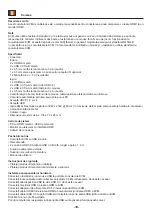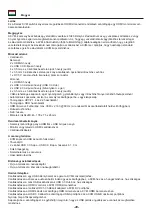-5-
Deutsch
Hinweis
Ob eine drahtlose oder Gaming-Maus und -Tastatur mit KVM-Umschaltern funktioniert, hängt von mehreren Faktoren ab;
im Allgemeinen unterstützen die meisten drahtlosen Mäuse und Tastaturen die Arbeit mit KVM-Umschaltern nicht. Wir
empfehlen die Verwendung einer standardmäßigen kabelgebundenen Maus und Tastatur mit unseren KVM-Umschaltern.
Wenn Tastatur, Maus oder USB-Geräte nicht richtig oder nur zeitweise funktionieren, muss die "USB-
Energiesparfunktion" auf allen angeschlossenen Computern deaktiviert werden.
Die Hotkey-Funktion arbeitet mit einer USB-Tastatur, die in den hinteren USB Port eingesteckt ist. Es gibt keine Hotkey-
Unterstützung für eine USB-Tastatur, die an den USB 3.0 Hub Downstream-Ports des KVM angeschlossen ist.
Bedienung
Port Auswahl
Drücken Sie die Tasten auf der Frontblende des Geräts, um den Eingang auszuwählen, und die entsprechende "Select"-
LED leuchtet. Nach der Auswahl zeigt der Monitor das entsprechende Bild und der gewählte PC kann mit Tastatur und
Maus bedient werden.
Die Fernbedienung funktioniert genauso wie die manuellen Tasten, drücken Sie die Tasten, um den Eingang zu wählen.
Mit den Pfeiltasten können Sie in einer Schleife schalten.
Bewegungsfunktion der Maus
Bewegen Sie die Maus auf die rechte Seite der Anzeige und schieben Sie die Maus für 2 Sekunden nach rechts, dann
schaltet das Gerät automatisch zum nächsten Anschluss um.
Umschaltfunktion der USB-B-Erkennung
Wenn das Gerät erkennt, dass ein PC an den USB-B-Anschluss des Geräts angeschlossen ist, schaltet das Gerät sofort
auf diesen PC um, und die entsprechenden "Online"- und "Select"-Anzeigen leuchten auf.
Wenn der aktuell ausgewählte PC ausgeschaltet oder das USB-Kabel abgezogen wird, schaltet das Gerät automatisch
auf den nächsten PC mit eingeschaltetem Gerät und angeschlossenem USB-Port um.
Hotkey Unterstützung
Alternativ unterstützt das Gerät eine Hotkey Funktion. Dazu drücken Sie an der angeschlossenen Tastatur die Hotkey
Taste in schneller Folge zwei Mal hintereinander, und anschließend eine Funktionstaste (siehe unten).
Eingangsauswahl
Drücken Sie [Rollen] ++ [Rollen] + [→ oder ↓] um auf den nächsten Eingang umzuschalten.
Drücken Sie [Rollen] ++ [Rollen] + [←oder↑] um auf den vorherigen Eingang umzuschalten.
Drücken Sie [Rollen] ++ [Rollen] + ["n"] um auf den Eingang mit der Nummer n umzuschalten.
Drücken Sie [Rollen] ++ [Rollen] + [S] um die Auto-Scan Funktion zu aktivieren; der KVM schaltet nacheinander
zwischen den Ports um (Standard: 15 Sekunden Intervall). Drücken Sie die Leertaste, um auf dem aktuell gewählten
Port zu bleiben, drücken Sie eine beliebige Taste, um zu dem vorher ausgewählten Port zu gelangen.
Drücken Sie [Rollen] ++ [Rollen] + [I] + ["n"] um das Zeitintervall für Auto-Scan einzustellen, [n] darf dabei zwischen 5 ~
999 sein.
Drücken Sie [Rollen] ++ [Rollen] + [B] + [1] um den Lautsprecher zu aktivieren. (Voreinstellung)
Drücken Sie [Rollen] ++ [Rollen] + [B] + [0] um den Lautsprecher zu deaktivieren.
Drücken Sie [Rollen] ++ [Rollen] + [FLASH] um alle Hotkeys auf Standard zu setzen.
Support Delock
Bei weitergehenden Supportanfragen wenden Sie sich bitte an [email protected]
Aktuelle Produktinformationen und Treiber Downloads finden Sie auch auf unserer Homepage: www.delock.de
Schlussbestimmung
Die in diesem Handbuch enthaltenen Angaben und Daten können ohne vorherige Ankündigung geändert werden.
Irrtümer und Druckfehler vorbehalten.
Copyright
Ohne ausdrückliche schriftliche Erlaubnis von Delock darf kein Teil dieser Bedienungsanleitung für irgendwelche
Zwecke vervielfältigt oder übertragen werden, unabhängig davon, auf welche Art und Weise oder mit welchen Mitteln,
elektronisch oder mechanisch, dies geschieht.
Stand: 07/2020